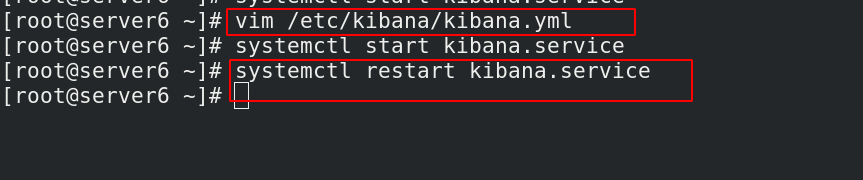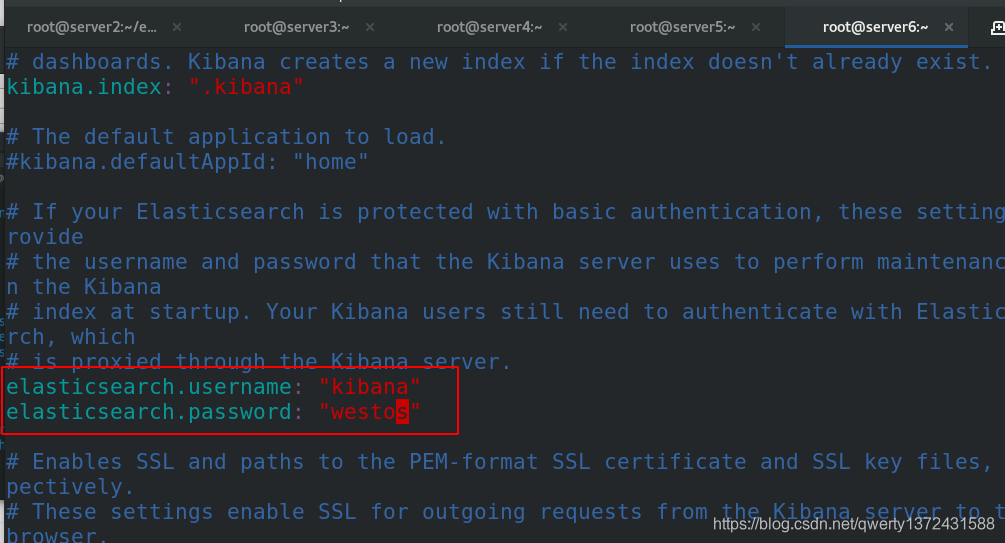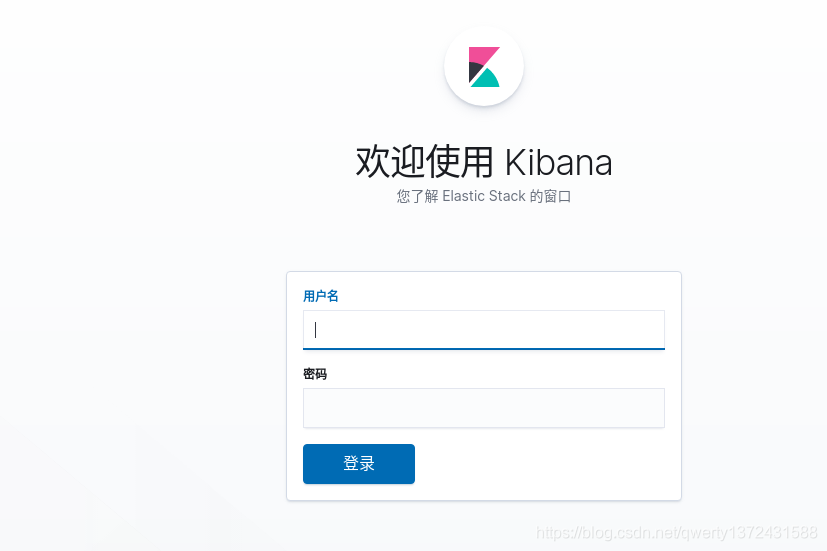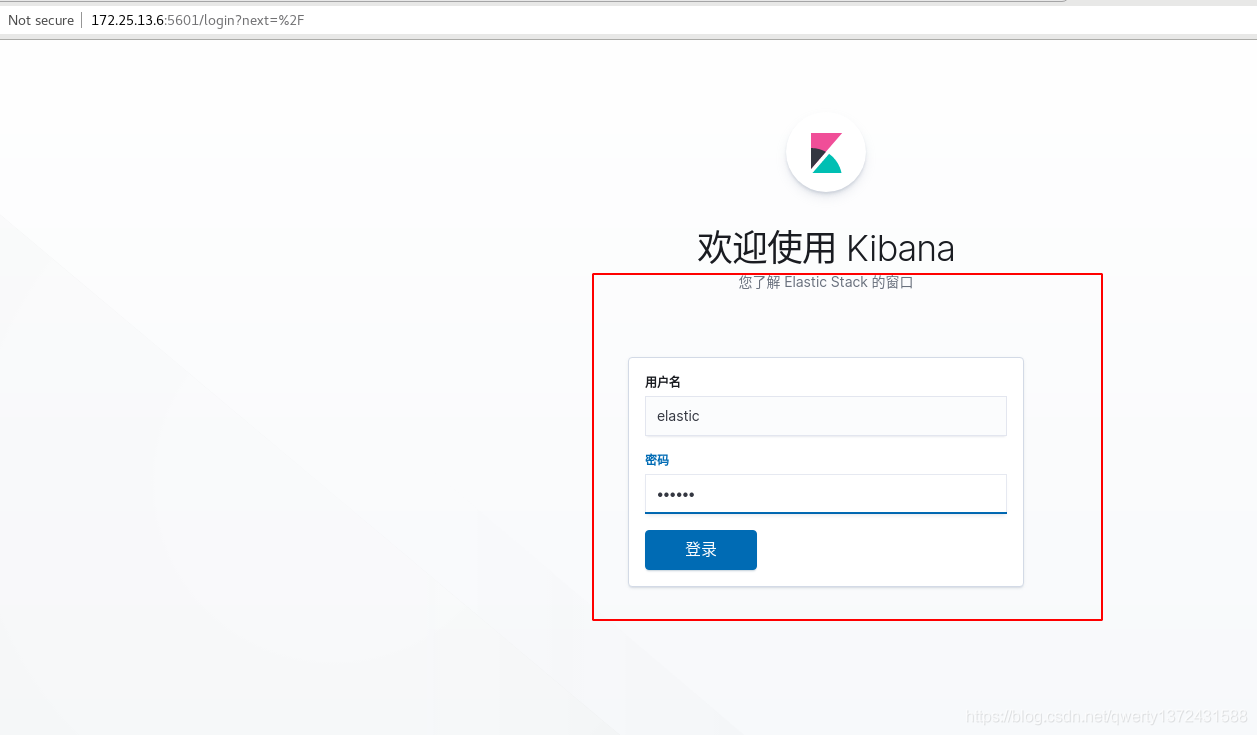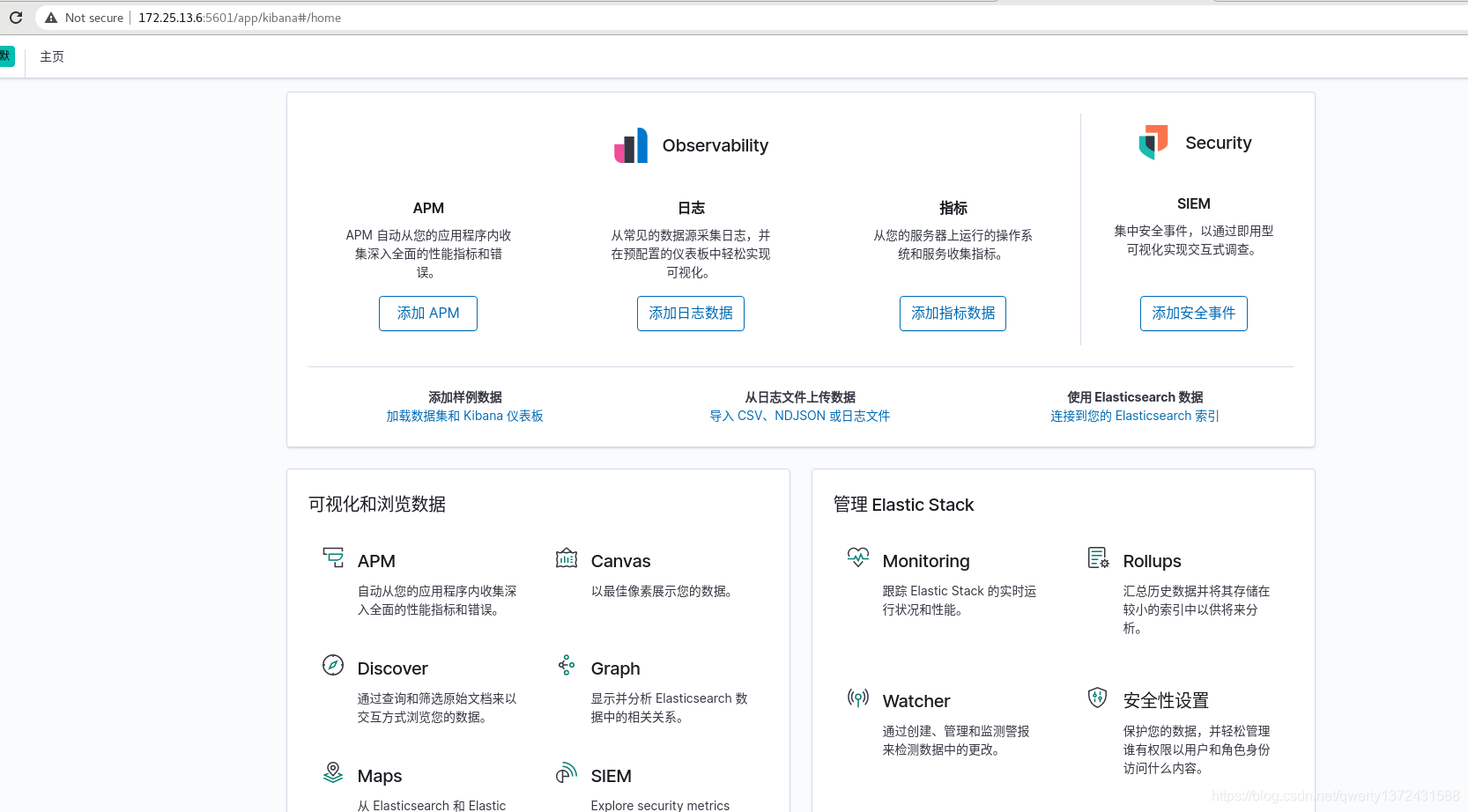1. 启用xpack安全验证
1.1 设置使用logstach
[root@server4 filebeat]# vim filebeat.yml
[root@server4 filebeat]# systemctl restart filebeat.service ##重启filebeat服务
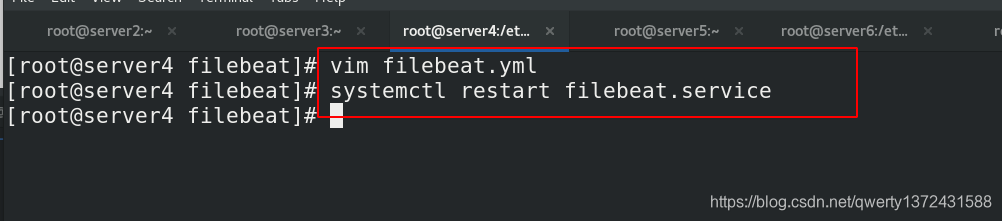
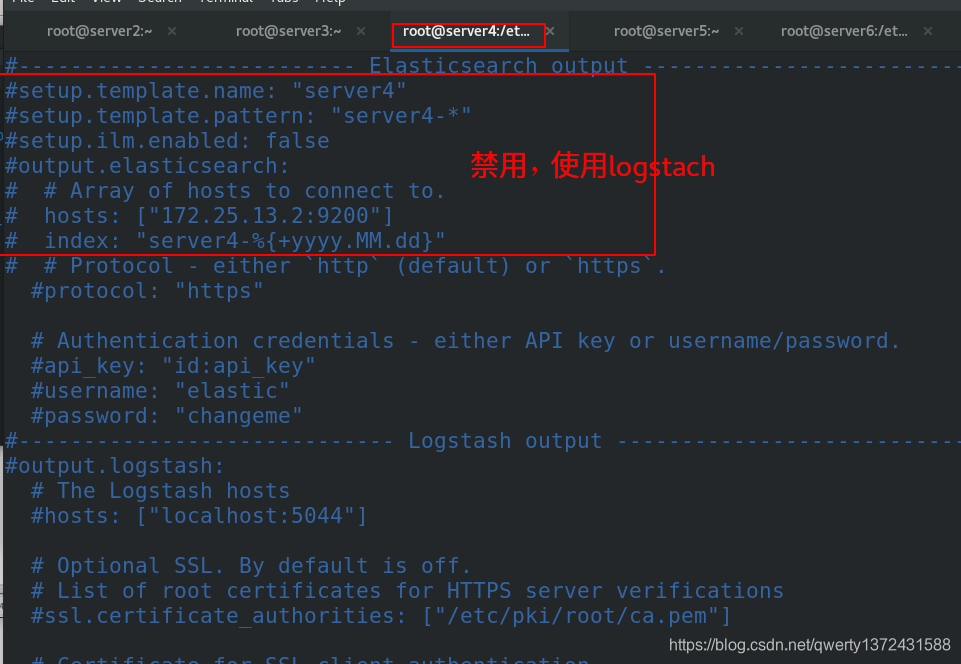
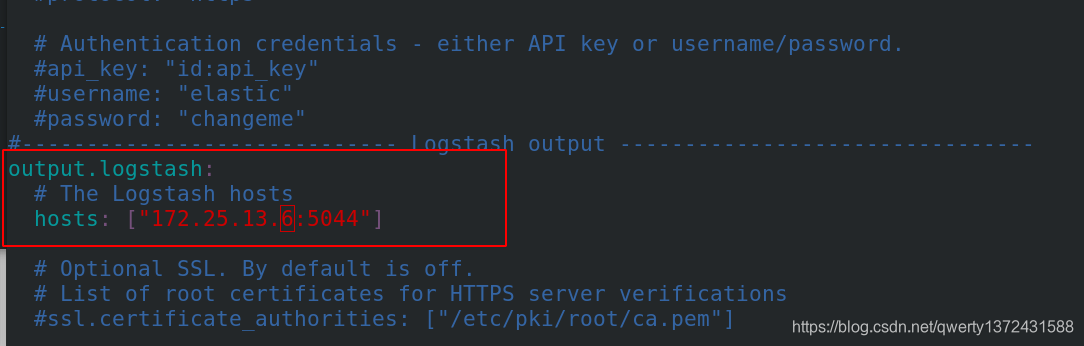
1.2 启动xpack安全验证
- 1. 集群模式需要先创建证书:
# cd /usr/share/elasticsearch/
# bin/elasticsearch-certutil ca
# bin/elasticsearch-certutil cert --ca elastic-stack-ca.p12
# cp elastic-certificates.p12 elastic-stack-ca.p12 /etc/elasticsearch
# cd /etc/elasticsearch
# chown elasticsearch elastic-certificates.p12 elastic-stack-ca.p12
- 配置所有的elasticsearch集群节点:
# vim /etc/elasticsearch/elasticsearch.yml
xpack.security.enabled: true
xpack.security.transport.ssl.enabled: true
xpack.security.transport.ssl.verification_mode: certificate
xpack.security.transport.ssl.keystore.path: /etc/elasticsearch/elastic-certificates.p12
xpack.security.transport.ssl.truststore.path: /etc/elasticsearch/elastic-certificates.p12
- ES集群重启正常后,设置用户密码
- [root@server2 ~]# /usr/share/elasticsearch/bin/elasticsearch-setup-passwords interactive ##交互式设置命令
-
- 2.设置kibana连接ES的用户密码:
# vim /etc/kibana/kibana.yml
elasticsearch.username: "kibana"
elasticsearch.password: "westos"
- 3. 设置Logstash连接ES用户密码:
output {
elasticsearch {
hosts => "172.25.0.13:9200"
index => "apachelog-%{+YYYY.MM.dd}"
user => "elastic"
password => "westos"
}
}
- 4. head访问:
http.cors.allow-headers: Authorization,X-Requested-With,Content-Length,Content-Type //添加参数到es配置
http://172.25.0.13:9100/?auth_user=elastic&auth_password=westos
1.2.1 ES集群进行安全认证
#1. 创建证书
[root@server2 ~]# cd /usr/share/elasticsearch/
[root@server2 elasticsearch]# bin/elasticsearch-certutil ca
[root@server2 elasticsearch]# bin/elasticsearch-certutil cert --ca elastic-stack-ca.p12
[root@server2 elasticsearch]# cp elastic-certificates.p12 elastic-stack-ca.p12 /etc/elasticsearch
[root@server2 elasticsearch]# cd /etc/elasticsearch/
[root@server2 elasticsearch]# chown elasticsearch elastic-certificates.p12 elastic-stack-ca.p12
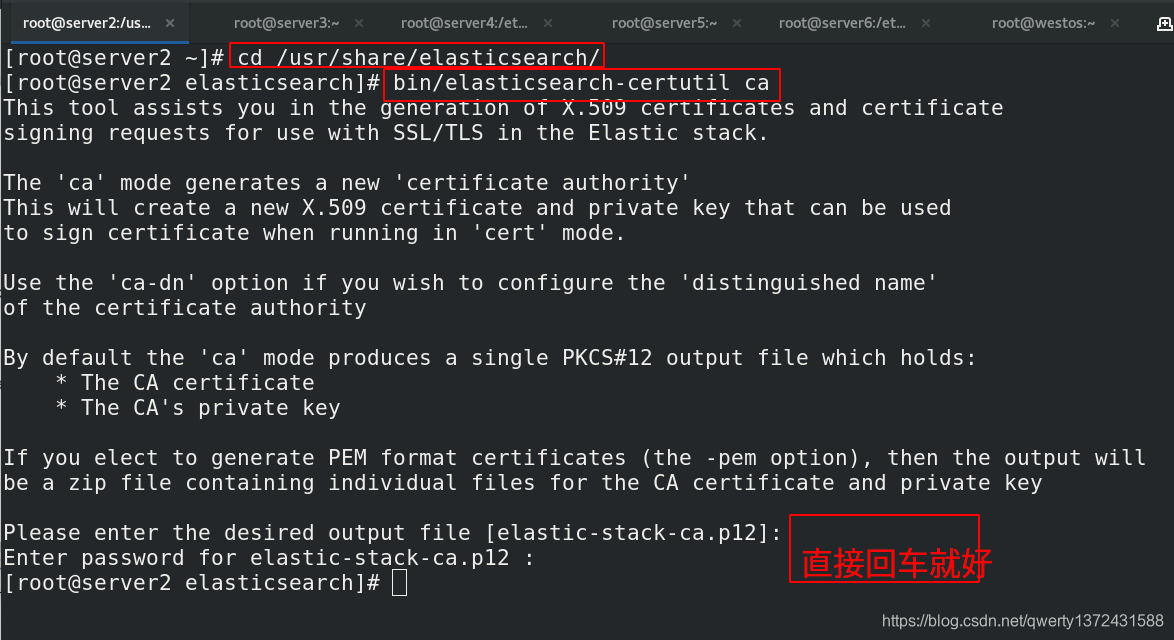
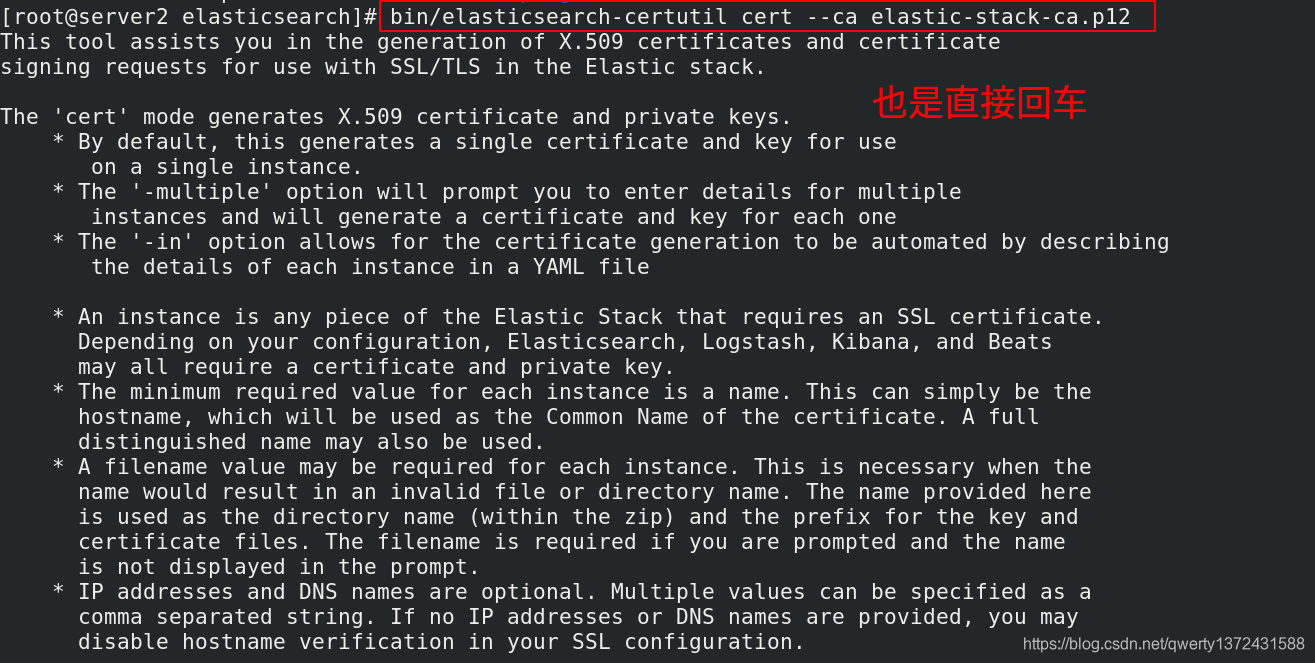
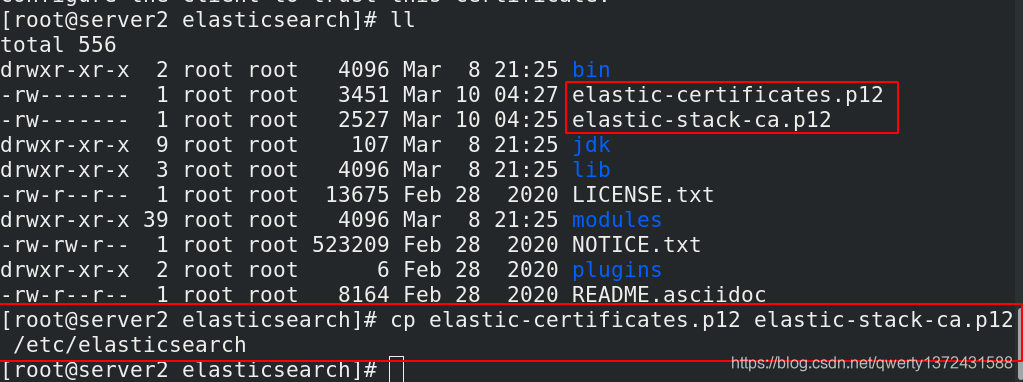
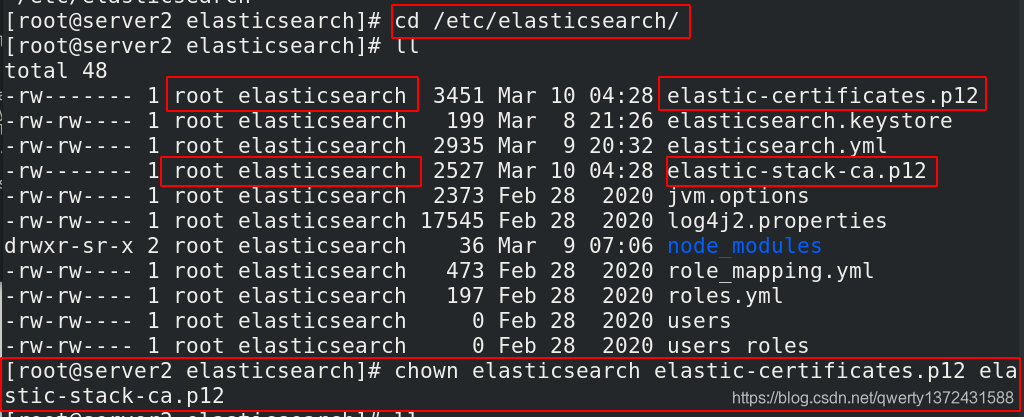
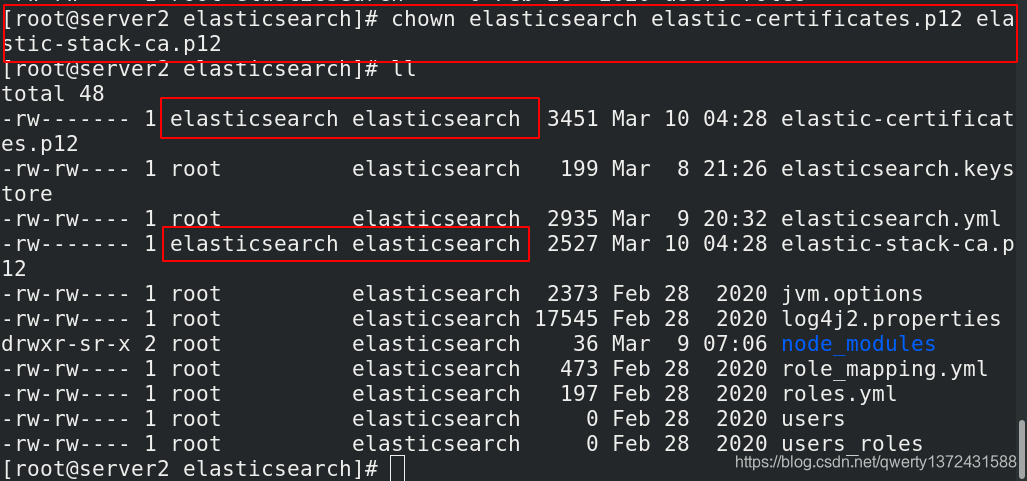
1.2.2 配置所有的elasticsearch集群节点
##将证书发送到每个节点,并且设置好相应的权限。所有节点操作都一样,完了配置下面文件.文件都发给其他节点
[root@server2 elasticsearch]# vim /etc/elasticsearch/elasticsearch.yml
xpack.security.enabled: true
xpack.security.transport.ssl.enabled: true
xpack.security.transport.ssl.verification_mode: certificate
xpack.security.transport.ssl.keystore.path: /etc/elasticsearch/elastic-certificates.p12
xpack.security.transport.ssl.truststore.path: /etc/elasticsearch/elastic-certificates.p12

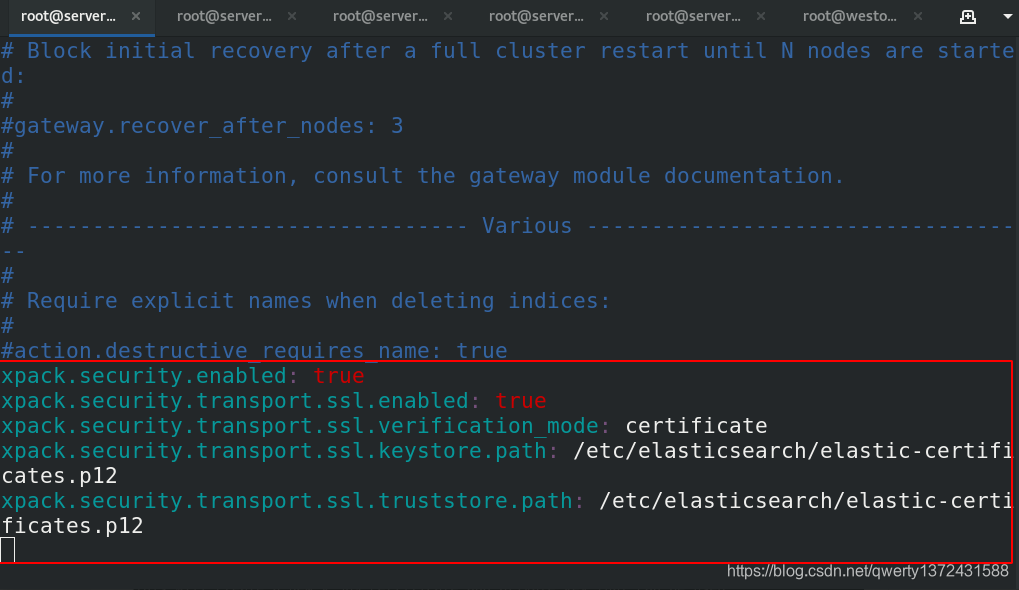
1.3 head访问
[root@server2 elasticsearch]# vim elasticsearch.yml ##每一个节点都加
http.cors.allow-headers: Authorization,X-Requested-With,Content-Length,Content-Type
[root@server2 elasticsearch]# systemctl restart elasticsearch.service ##每个节点重启服务
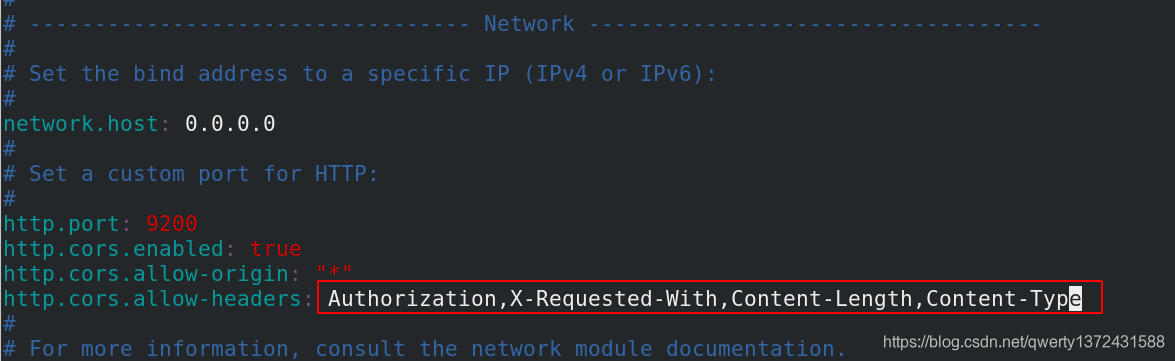
1.4 创建用户和密码
[root@server2 elasticsearch]# cd /usr/share/elasticsearch/
[root@server2 elasticsearch]# cd bin/
[root@server2 bin]# ./elasticsearch-setup-passwords interactive
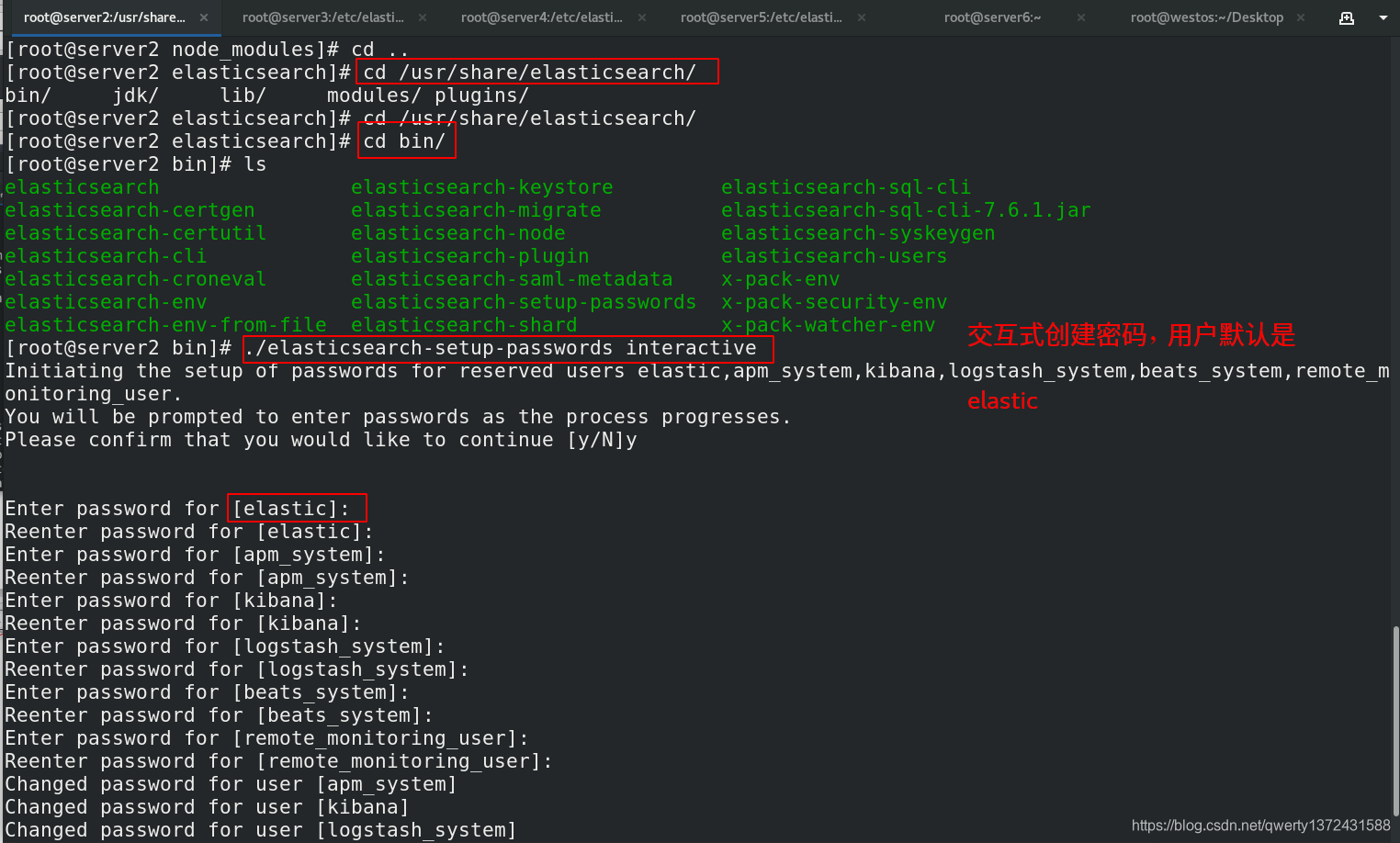
1.5 网页访问
http://172.25.13.2:9100/?auth_user=elastic&auth_password=westos
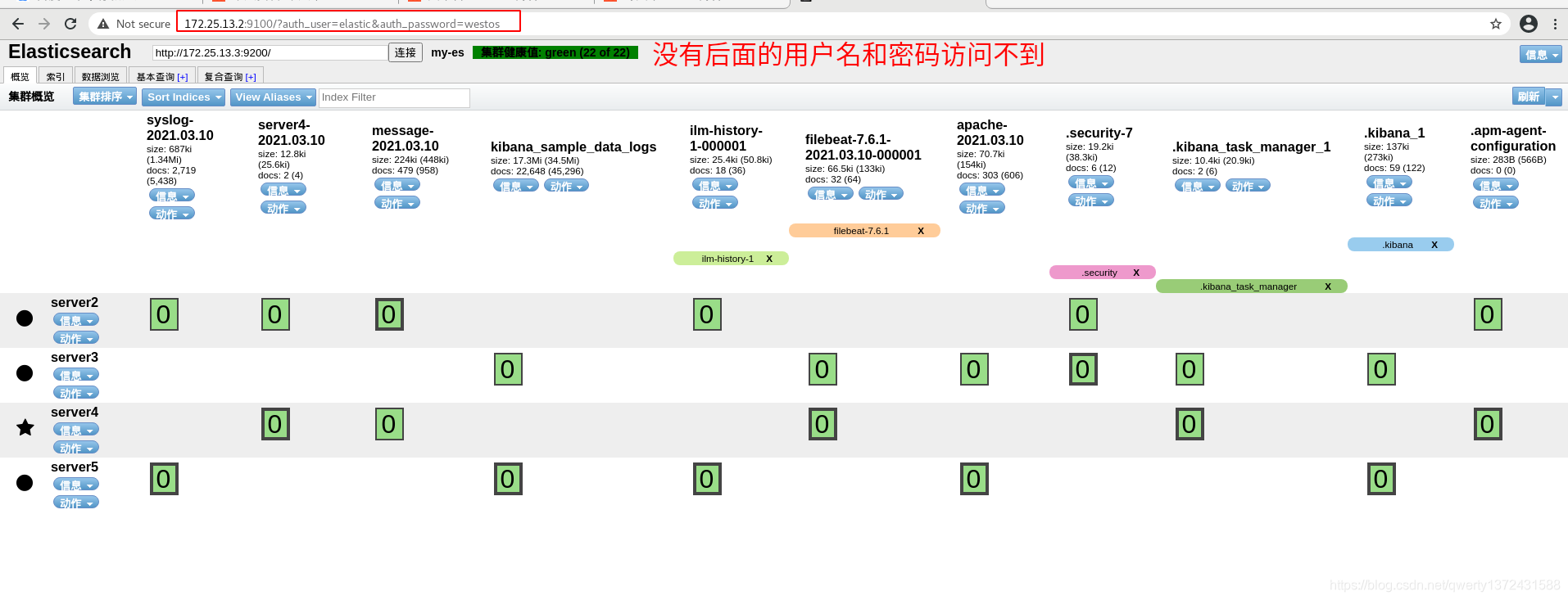
1.6 运行logstash
[root@server6 conf.d]# cat apache.conf
input {
file {
path => "/var/log/httpd/access_log"
start_position => "beginning"
}
}
filter {
grok {
match => {
"message" => "%{HTTPD_COMBINEDLOG}" }
}
}
output {
stdout {
}
elasticsearch {
hosts => ["172.25.13.2:9200"]
index => "apache-%{+yyyy.MM.dd}"
user => "elastic" ##需要设置密码
password => "westos"
}
}
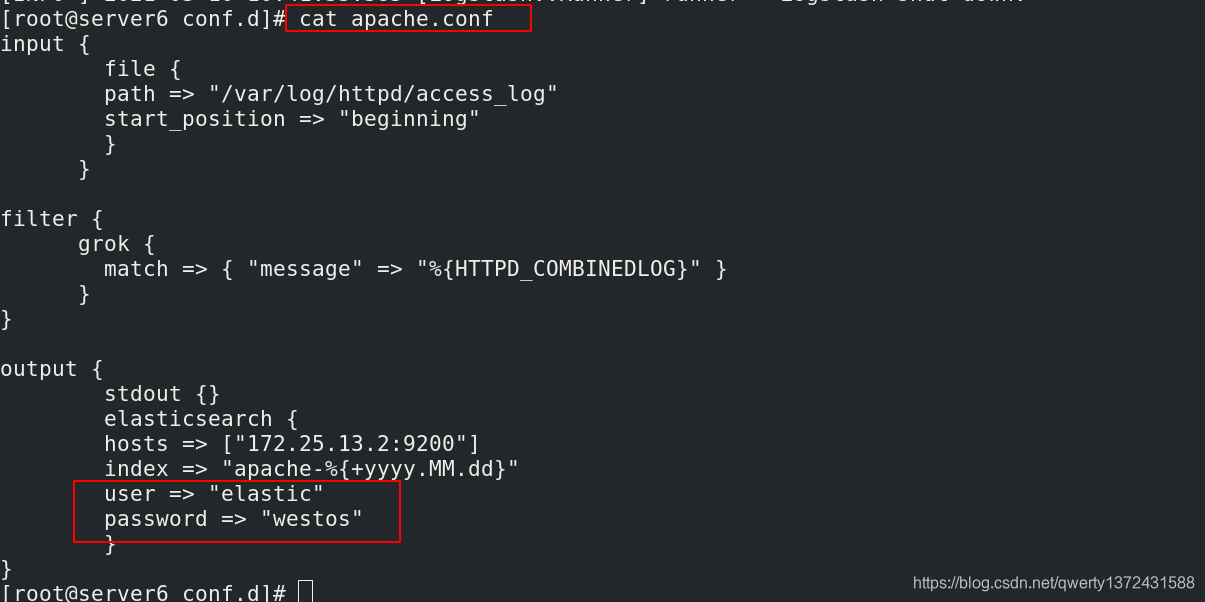
1.7 配置kibana
#设置kibana连接ES的用户密码:
# vim /etc/kibana/kibana.yml
elasticsearch.username: "kibana"
elasticsearch.password: "westos"